FolderSync Lite : スマホひとつで手軽にできる!様々なクラウドサービスとファイルを自動で同期!無料Androidアプリ
[PR記事]
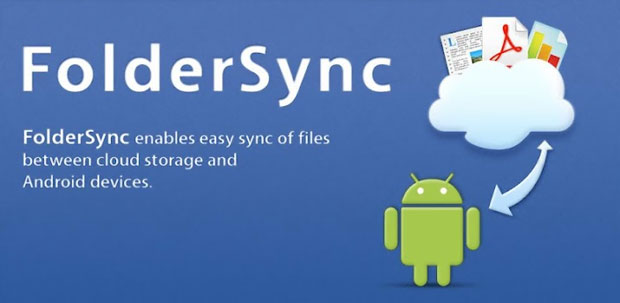
Dropboxに代表されるクラウドサービスはスマホとの相性もよく、便利ですよね。
しかしPCなどに置ける同期とは違い、スマホでは「必要な物を指定してダウンロード」するものが多いです。
スマホのファイルとクラウド上のファイルを、必要なときに自動的に同期させて、オフラインでも使えるようにしたい、という方にオススメなのが今回ご紹介する『FolderSync Lite』です。
本アプリの機能を全て紹介すると長くなってしまうので、今回は「スマホのSDカード上のフォルダとDropboxのフォルダを同期する」という設定を行なってみましょう。
- クラウドと端末の指定したフォルダ同士を同期するアプリ
- Dropboxなど数多くのサービスに対応
- ウィジェットでワンタップで同期可能
開発:Tacit Dynamics

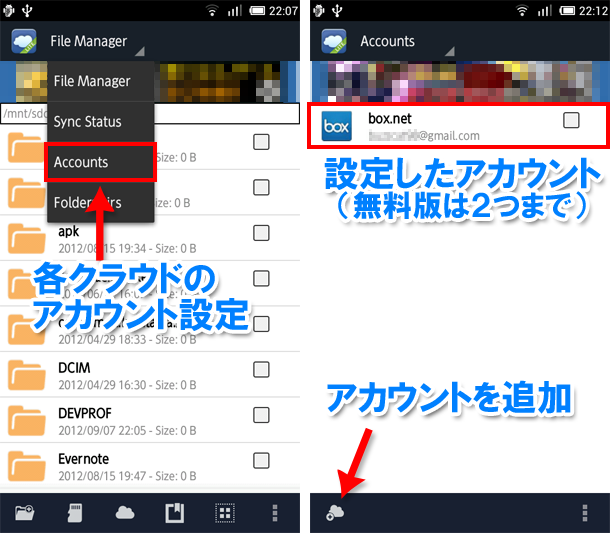
アプリを起動すると最初はファイルマネージャになっています。
まずは同期するクラウド・サービスのアカウントを設定します。左上の「File Manager」の部分をタップし「Accounts」を選びます。
一覧画面になったら、左下の雲のボタンからアカウントを追加しましょう。
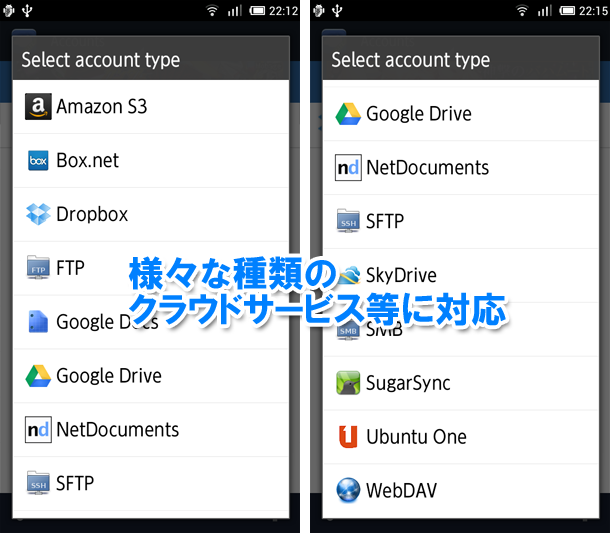
本アプリではDropboxをはじめ、数多くのサービスに対応しています。どのサービスを選んでも設定方法はほとんど同じです。
ここではDropboxを選んで先に進みましょう。
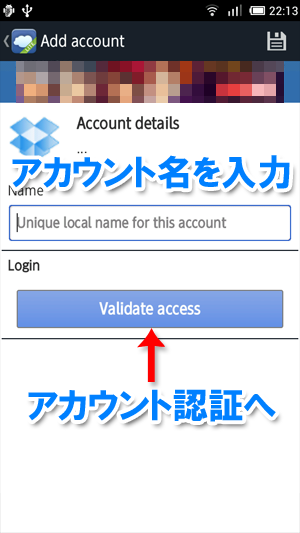
この画面で入力するものは本アプリ上でアカウントを識別するための名前です。自分がわかりやすいものなら何でも大丈夫です。

Dropboxの登録アドレスとパスワードを入れて本アプリからのアクセスを許可します。
これでアカウント設定は完了です。右上のセーブボタンをタップして設定を保存しましょう。
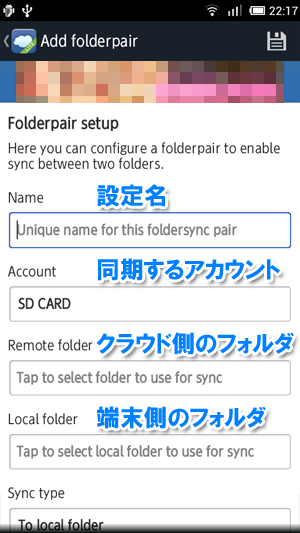
次に、実際にどのフォルダを同期するのかを設定します。
左上のメニューで「Folderpairs」を選び、左下の+ボタンから新規登録します。
設定は細かいですが、上から5つを埋めればとりあえずはOKです。ここでいう「Account」とは、さきほど設定したDropboxなどのアカウントのことです。
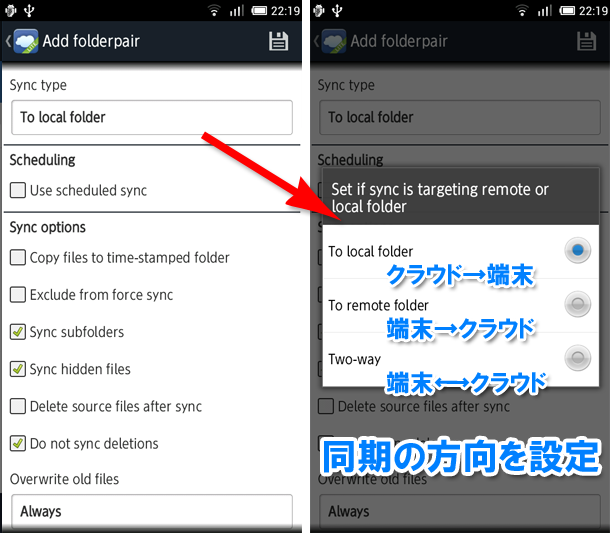
「Sync type」では同期の方向を設定します。完全に同期したい時は「Two-way」です。
動機を自動的に行うときは、その下の「Scheduling」を設定します。設定を終えたらセーブボタンで保存しましょう。
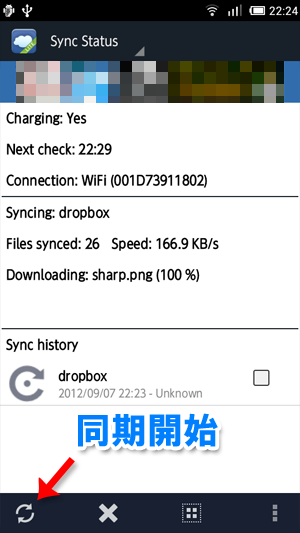
これで準備が整いました。最後は左上のメニューから「Sync Status」を選びます。
左下の同期ボタンをタップすれば同期が始まり、ファイルのアップ/ダウンロードが行われます。
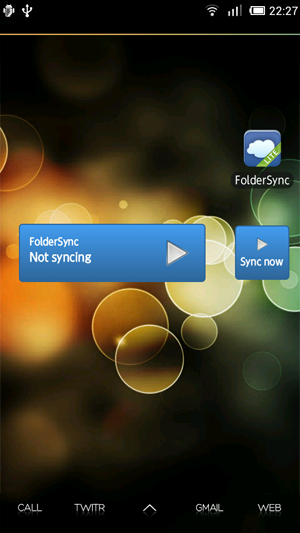
本アプリにはウィジェットも用意されています。
このウィジェットをタップすれば、一発で同期が始まります。
『FolderSync Lite』は海外製のため、アプリ中のテキストは全て英語です。
そのため、最初の設定は戸惑うかもしれませんが、一度設定してしまえば後は簡単です。
設定は細かいものもあるので、まずは端末側もクラウド側もテストファルダを作成して、動作をよく確認してから使うようにしましょう。
本アプリの活用方法はいろいろあると思いますが、私の場合は、以下のようにして使っています。
・アプリのバックアップファイルをクラウド上にも同期でバックアップ
・PCで作成した壁紙やアイコンを同期を使って転送
・スマホで撮った写真やスクリーンショットをクラウドにバックアップ
ぜひ自分なりの活用法を見つけてみてください。
開発:Tacit Dynamics
| アプリ名 | FolderSync Lite |
|---|---|
| 対応OS | Android 2.1 以上 |
| バージョン | 2.1.9 |
| 提供元 | Tacit Dynamics |
| レビュー日 | 2012/09/07 |
- ※お手持ちの端末や環境によりアプリが利用できない場合があります。
- ※ご紹介したアプリの内容はレビュー時のバージョンのものです。
- ※記事および画像の無断転用を禁じます。







